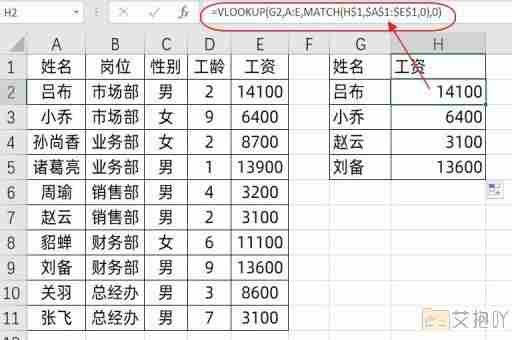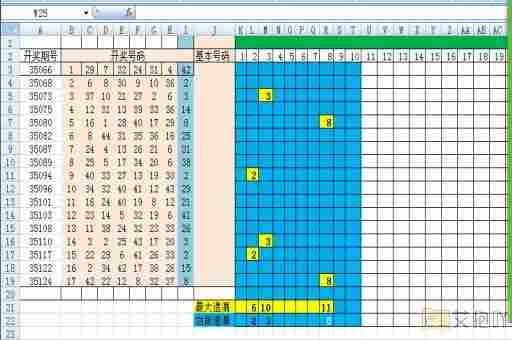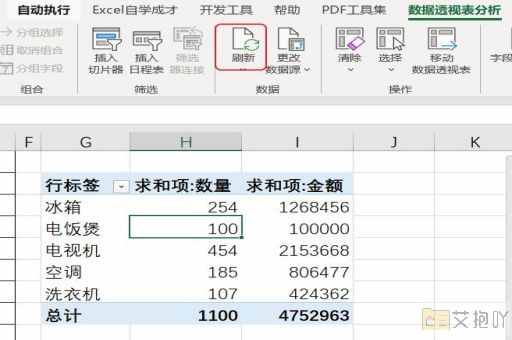如何筛选excel重复数据并保留重复数据
标题:excel中的重复数据筛选和保留
在日常工作中,我们经常需要处理大量的数据。其中,重复数据的处理是一个常见的问题。excel作为一款强大的数据处理工具,提供了许多方便的功能来帮助我们解决这个问题。本文将详细介绍一下如何在excel中筛选并保留重复数据。
我们需要理解什么是重复数据。在excel中,如果两行或多行的数据完全相同,那么我们就认为这些数据是重复的。如果我们有一个包含员工信息的表格,其中有两行的数据分别表示两个不同的员工,但是他们的姓名、性别、年龄等所有信息都相同,那么这两行数据就是重复的。

接下来,我们来看看如何在excel中筛选出重复数据。excel提供了一个名为“删除重复项”的功能,可以帮助我们快速找出并删除重复的数据。具体的操作步骤如下:
1. 选中你想要检复数据的区域。你可以通过单击并拖动鼠标来选择一个矩形区域,或者通过按住ctrl键并单击单元格来选择多个不连续的区域。
2. 然后,在excel的菜单栏中点击“数据”选项卡,然后在“数据工具”组中点击“删除重复项”。
3. 在弹出的对话框中,你可以选择要根据哪些列来检复数据。如果你只想根据某一列来检复数据,那么只需要勾选这一列前面的复选框即可。如果你想根据多列来检复数据,那么就需要同时勾选这些列前面的复选框。
4. 点击“确定”按钮,excel就会开始查找并删除重复数据了。在操作完成后,excel会告诉你有多少个重复值被删除,以及还剩下多少个唯一值。
有时候我们并不想删除重复数据,而是希望保留它们。这是因为,即使某些数据看起来是重复的,但它们可能代表了不同的实体。两个同名的人可能是两个人,而不仅仅是一个人的两次记录。在这种情况下,我们可以使用excel的条件格式功能来突出显示重复数据,而不是删除它们。
具体的操作步骤如下:
1. 选中你想要检复数据的区域。
2. 在excel的菜单栏中点击“条件格式”选项卡,然后在“高亮单元格规则”组中点击“重复值”。
3. 在弹出的对话框中,你可以选择要根据哪些列来检复数据,以及当找到重复数据时应如何标记它们。你可以选择让重复的数据背景色变为红色,字体颜色变为白色。
4. 点击“确定”按钮,excel就会开始查找并标记重复数据了。
以上就是在excel中筛选并保留重复数据的方法。虽然这个过程可能会有些复杂,但只要你熟悉了excel的各种功能,就能够轻松应对各种数据处理任务。


 上一篇
上一篇